Freemore HD Video Converter官方版是一款专业高效且实用性非常强大的将视频转换成高清视频的转换软件,Freemore HD Video Converter最新版采用最新的技术,直观的操作界面,且支持各种主流格式,Freemore HD Video Converter可以将高清视频转换为常用的视频文件,如MP4、MPEG、MOV、AVI、WMV、RM、FLV等,以便它们可以在QuickTime、Real Player或Windows媒体播放器上播放。
-
1.6.3 最新版查看
-
1.0 官方版查看
-
4.1 官方版查看
-
7.0 官方版查看
-
4.5 官方版查看
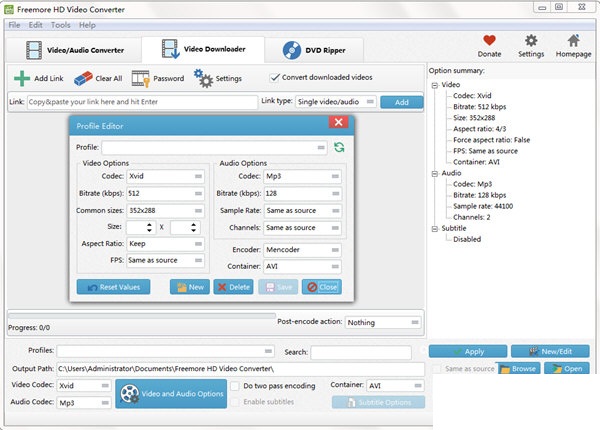
Freemore HD Video Converter软件功能
视频文件的输入功能进行支持,只要点击添加的文件
就能快速的完成计算机输入任务列表的添加
对删除、清除的功能支持,这样就能对不需要的文件近删除
而且对向上移动、向下移动的按钮内置,快速的完成对文件的拖拽
支持将添加的视频文件进行快速的排队,这样就能最大化的满足您的事业需求
对输出的设置进行预设,而且完成对文件的备份操作
也支持对输出文件夹的选择,对下拉的格式进行选择
Freemore HD Video Converter软件特色
软件的功能相当的专业
对各种高清的视频格式转换功能支持
可以自定义的完成各种格式的选择
批量的完成对任何格式视频文件的选择
并且支持对视频里面拥有的声音进行提取
支持对质量进行预设的操作,向导式的操作功能支持
软件还是免费的提供给大家进行使用
Freemore HD Video Converter安装方法
1、在本站下载软件包,完成之后解压成功,点击FreemoreHDVideoConverter.exe运行软件;
2、进入软件的欢迎安装向导界面,点击Next继续对软件进行安装;
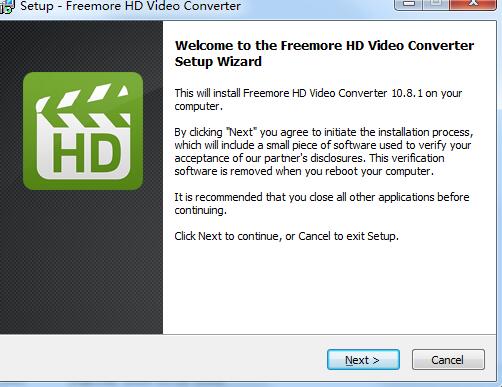
3、点击我接受Accept,点击Next继续;
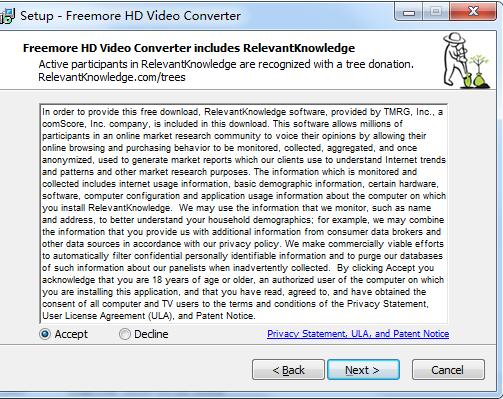
4、是否对相关的浏览器进行安装,不需要的将勾去掉,点击Next;
5、正在对软件进行快速的安装,需要大家花费一点的时间进行等待安装完成;
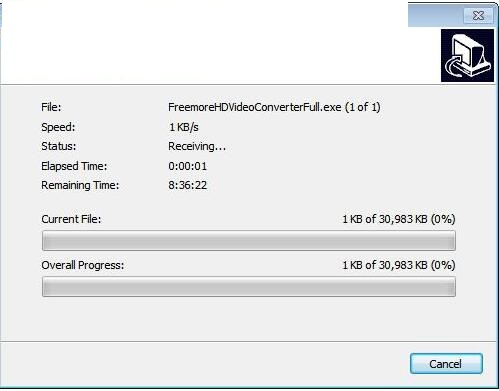
Freemore HD Video Converter使用说明
步骤1 输入视频文件
推出FrimeR高清视频转换器。单击“添加文件…”按钮将HD视频文件从计算机输入到任务列表。使用“删除”按钮或“清除”按钮来删除不需要的文件。单击“向上移动”或“向下移动”按钮,或拖动列出的文件,将添加的视频文件排队,以满足您的需求。你也可以点击“播放”按钮来播放你系统中媒体播放器所选的文件。
步骤2 预设输出设置
点击“选择…”按钮选择一个输出文件夹来备份输出文件。点击“视频”选项卡选择“MP4”作为输出格式(输出格式有2个选项卡:“视频”和“设备”,每个选项卡包含各种输出格式)。然后,用“预设”下拉列表中的每种格式,以良好配置的预设调整输出质量。单击“转换”开始转换。
步骤3 开始转换
点击“转换”后,将在几秒钟内显示一些转换信息和进度条,如转换的持续时间、状态和进度。当转换完成时,可以选择后处理选项来播放声音或关闭计算机。
当转换完成后,您可以查看关于转换的一般报告。单击“打开文件夹”打开输出文件夹以获得转换后的视频文件。
Freemore HD Video Converter更新日志:
1.修改用户提交bug
2.添加新功能
小编推荐:Freemore HD Video Converter作为一款不断更新迭代的视频转换软件,已经在一次又一次的版本更新中改头换面,更加符合用户需求,给用户带来了极高的使用体验,PC下载网小编推荐大家下载使用,另外还有魔影工厂转换器、rmvb转mp4、360魔法摄像头、flash转换王、realcodec播放器插件等相关软件也还不错哦,可以下载使用。


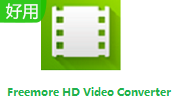

 Flash中心
Flash中心
 鲁大师
鲁大师
 抖音电脑版
抖音电脑版
 QQ浏览器
QQ浏览器
 百度一下
百度一下
 photoshop cs6
photoshop cs6
 驱动精灵
驱动精灵
 360浏览器
360浏览器
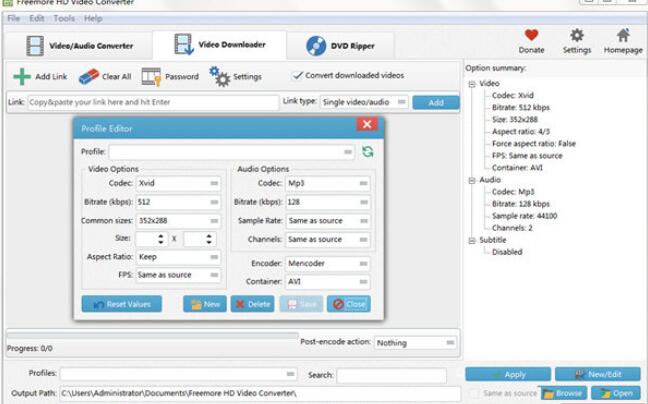
 金舟多聊
金舟多聊
 Google Chrome
Google Chrome
 风喵加速器
风喵加速器
 铃声多多
铃声多多
 网易UU网游加速器
网易UU网游加速器
 雷神加速器
雷神加速器
 爱奇艺影音
爱奇艺影音
 360免费wifi
360免费wifi
 360安全浏览器
360安全浏览器
 百度云盘
百度云盘
 Xmanager
Xmanager
 2345加速浏览器
2345加速浏览器
 极速浏览器
极速浏览器
 FinePrint(虚拟打印机)
FinePrint(虚拟打印机)
 360浏览器
360浏览器
 XShell2021
XShell2021
 360安全卫士国际版
360安全卫士国际版
 迅雷精简版
迅雷精简版





























